あの音圧を爆上げマキシマイザーDeeMax、レバーを持ち上げるだけで音を太くできるDeeFat、曇った音をクリアにし、抜けのいい音に変換してくれるDeeCrystal、強烈な重低音をいとも簡単に実現できるプラグインDeeSubBass……などのユニークな発想と圧倒的なクオリティのプラグインを次々と開発している日本のベンチャーメーカー、Dotec-Audio。
そのDotec-Audioが先日、新しいプラグインDeeSideInをフリーウェアとしてリリースしました。これはDAWのサイドチェイン機能を活用してルーティングを効率よく利用しようというツール。DeeSideInを使えば、ユニゾンなどのシンセのレイヤーを1本にまとめたり、逆に1本のシンセを別のトラックに送ってそれぞれ違う処理をしたりと、便利にいろいろ使えます。DAWのルーティングを自在にできるようになるため、複数エフェクトを立ち上げることがなくなり、CPUの節約もできたりします。そもそも安い価格で製品展開しているDotec-Audioですが、このDeeSideInは無料だから、試しに入手しても絶対に損のないソフト。もちろんWindows、MacのVST、AU、AAXと各プラットフォームに対応しています。実際にDeeSideInを使ってみたので、どんなことができるプラグインなのか紹介してみたいと思います。
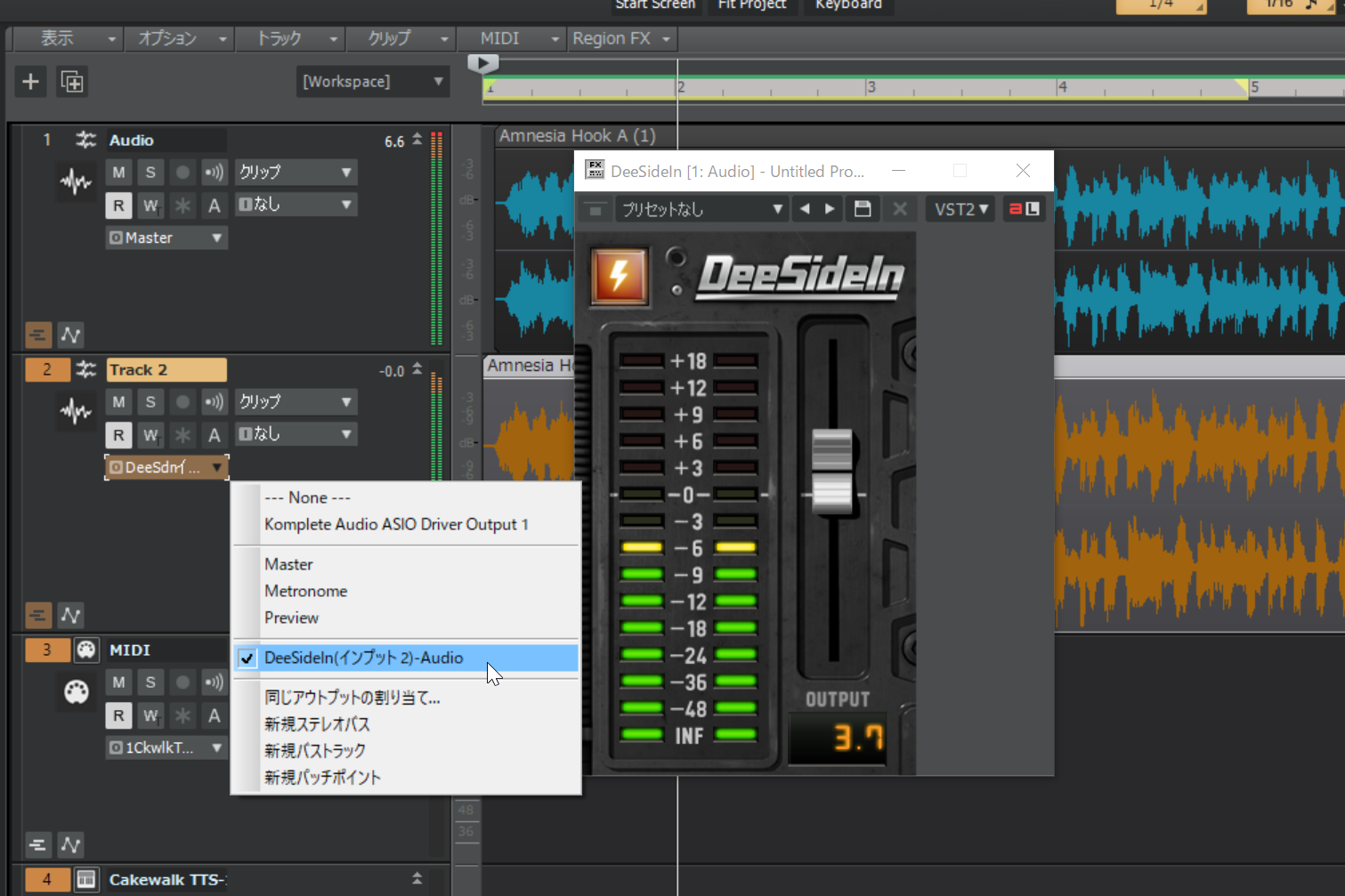 Dotec-Audioの新プラグイン、フリーウェアとして公開されたDeeSideIn
Dotec-Audioの新プラグイン、フリーウェアとして公開されたDeeSideIn
初心者でも簡単に音をカッコよくできるプラグインを次々と開発しているDotec-Audioですが、今回のDeeSideInは、音自体を加工するエフェクトではなく、ルーティングやレベルを設定するためのユーティリティプラグイン。左右のソロ・位相をチェックもできるDeeChannelToolやオートメーションを書かなくて済むプラグインDeeTrim、またフリーウェアである音量より小さな音をミュートできるDeeGate、ミキサーのトリムやヘッドアンプの役割を果たすDeeGainなどとも近い位置づけです。
一言でいうとDeeSideInは、エフェクトラックの好きなポイントに音を挿入できるプラグイン。図で表すと以下のような役割を果たすものです。
でも、これを見て、何に使うんだろう?と思う方も多いと思います。開発者であるフランク重虎さんに伺ったところ「DeeSideInを使えば、ハーモニーやドラムのトラックをまとめたり、他のオーディオトラックへ音を分岐したり、プラグインエフェクト間で音を挿入させたりできますよ」とのこと。
どういうことなのでしょうか?もう少し具体的に見ていきましょう。まずシンセ編から。「シンセのレイヤーなど複数のサウンドの音量バランスが重要な場合、一度完璧に決まったバランスを保ってミックスダウンをする時にそれぞれのフェーダーの関係を保ったり、細かいバスが増えたり、操作ミスで崩す事など面倒があります。そんなときにメインとなる1本のトラックに集結していれば非常に楽です」と重虎さん。
 DeeSideInの開発者であるDotec-Audioのフランク重虎さん
DeeSideInの開発者であるDotec-Audioのフランク重虎さん
Studio Oneで試してみました。インストゥルメントトラックを3つ作成して、1つ目のトラックにDeeSideInをインサーションで入れておきます。そして2つ目、3つ目のトラックでは出力先に、サイドチェインとしてDeeSideInが見えるので、ここに設定すると、3つトラックまとめた音が1つ目のトラックに集約され、それぞれのバランスを1度整えてしまえばいいのです。バスを作っても近いことはできますが、分かりやすい方法ですよね。
 3つあるシンセサイザをDeeSideInを利用してバランスを整えながら1つにまとめる
3つあるシンセサイザをDeeSideInを利用してバランスを整えながら1つにまとめる
次にオーディオ編を見てみましょう。「ボーカルプロセッサや統合プラグインなど重量級のエフェクトは複数起動するとCPU負荷も高く、パラメータが多いと設定を揃えるのも大変です。たとえばメインボーカルトラックでコンプをかけた後にDeeSideInでダブリングボーカルを合流させ共通のEQをかける、さらにその後にハーモニーを合流させて共通のボーカルプロセッサをかけるということができます」
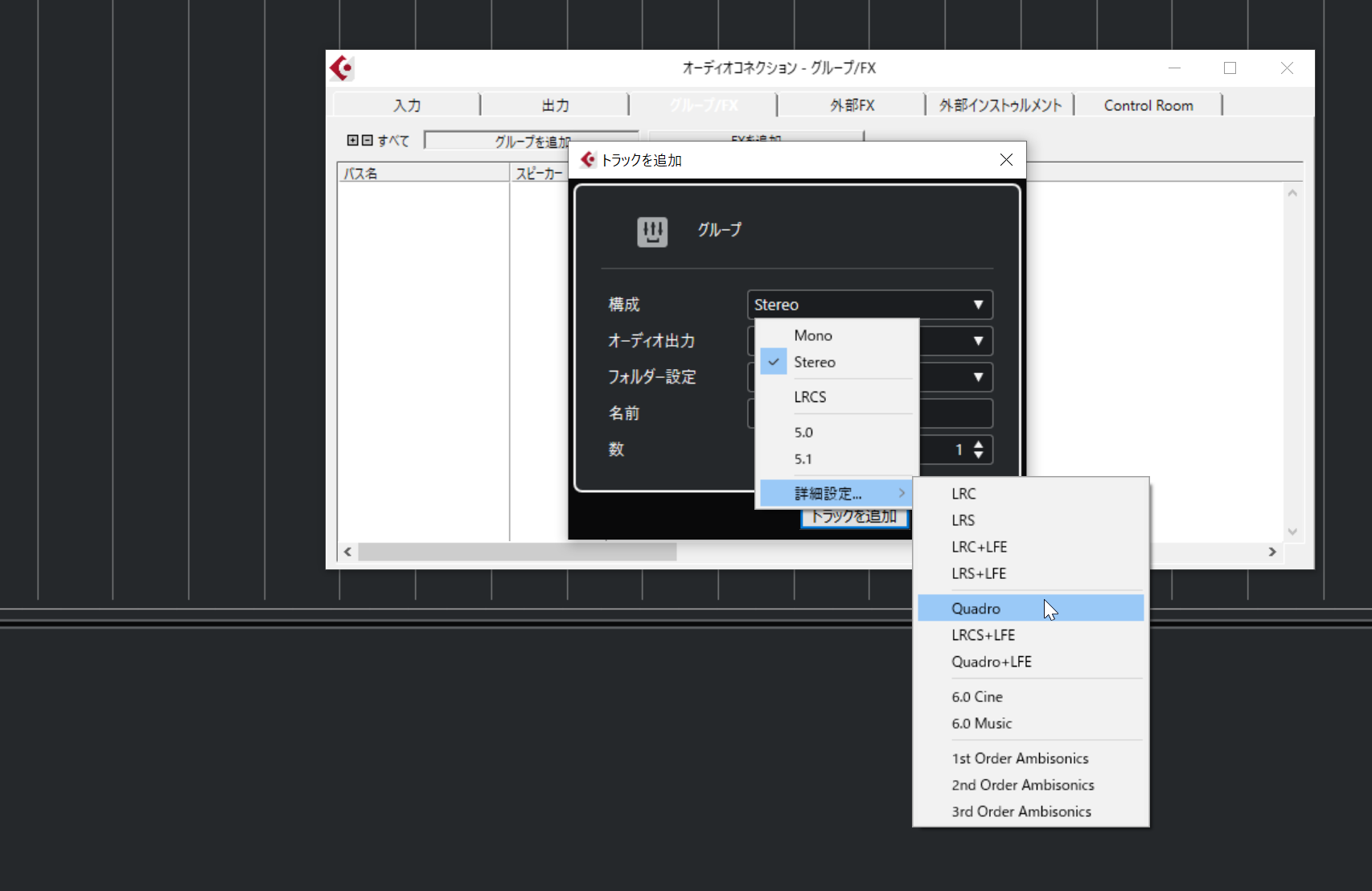 Cubaseで利用する場合は、グループ/FXとしてQuadroのバスを作成する
Cubaseで利用する場合は、グループ/FXとしてQuadroのバスを作成する
ちなみに、CubaseでDeeSideInを使う場合は、ちょっとしたテクニックが必要となります。というのもCubaseでサイドチェインが利用できるのは基本VST3のプラグインとなっており、DeeSideInを含め、Dotec-AudioのプラグインはVST2だからです。ではどうするのか……。
 Groupバスができたら、右クリックして、StereoとStereo(Ls Rs)をチャイルドバスとして追加
Groupバスができたら、右クリックして、StereoとStereo(Ls Rs)をチャイルドバスとして追加
まずオーディオコネクションの設定で「グループ/FX」を作成します。この際、通常のStereoではなく、Quadroを選択。グループチェンネルができたら、右クリックして、チャイルドバスを「Stereo」、「Stereo(Ls Rs)」と2つ追加します。
プロジェクト画面にはGroup 1というグループトラックができているので、ここにDeeSideInをインサートしておくのです。あとは、本来であればDeeSideInを挿すべきトラックの出力先を今作成した、グループチャンネルのStereoのほうを、DeeSideInに送るほうのトラックの出力先をグループチャンネルのStereo(Ls Rs)に設定するのです。ちょっと面倒ではありますが、これによって、VST2であるDeeSideInでもサイドチェインが使えるようになります。
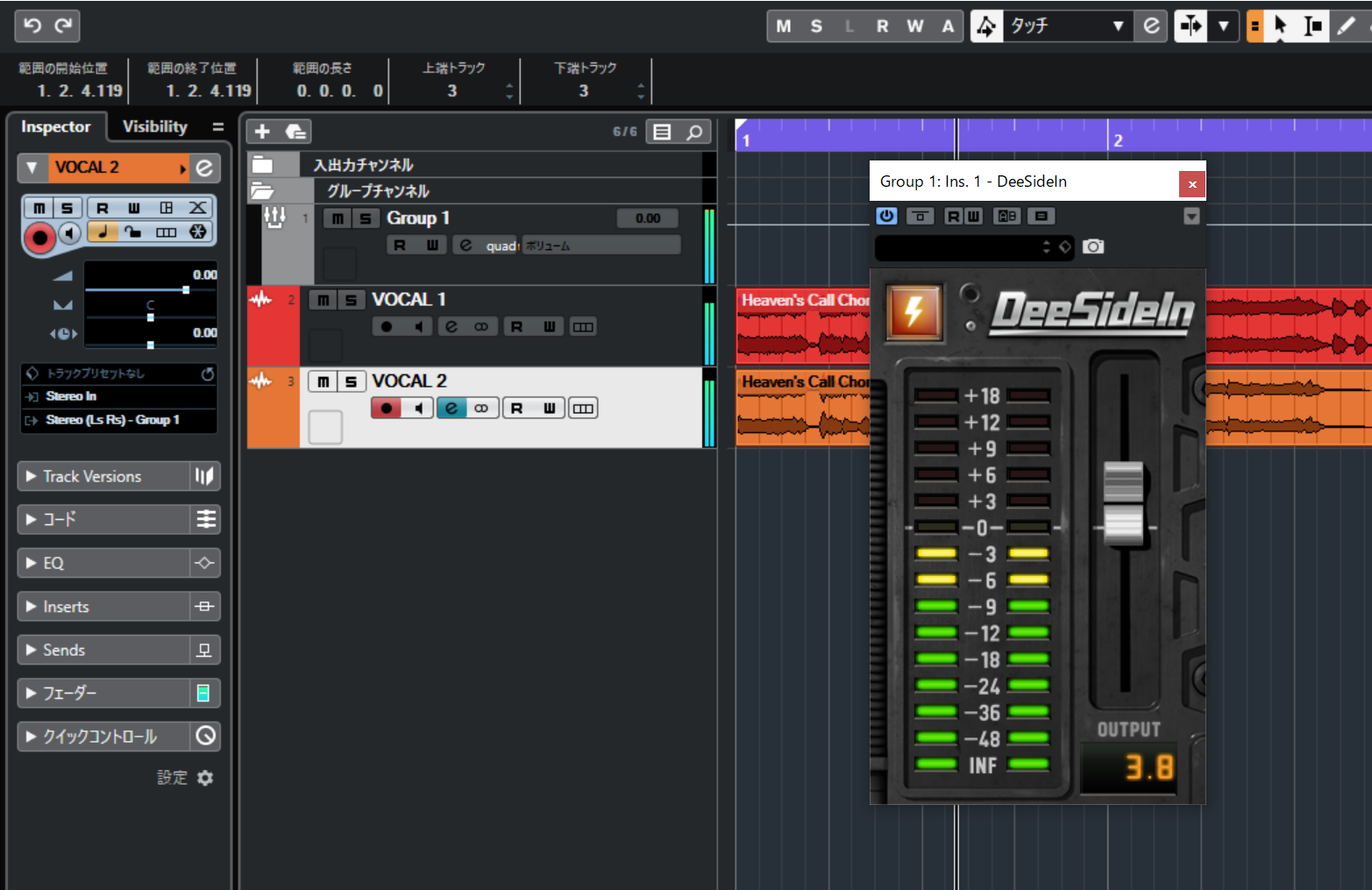 グループチャンネルにDeeSideInをインサートし、各トラックの出力先にグループチャンネルを設定
グループチャンネルにDeeSideInをインサートし、各トラックの出力先にグループチャンネルを設定
さて、DeeSideInを使うことで、多数のバス送りで実現していたルーティングをスマートに利用するといったことも可能です。「ボーカルとコーラスそれぞれのバスをまとめたボーカルミックスバス、ドラム、シンセ、SEそれぞれのバスをまとめたインストバス、さらにそれらをまとめるマスターなど、共通エフェクトが増えるたびにバス送りが増えていきます。でもDeeSideInで横から挟むことができればインストバスのエフェクトラック内でコンプ→EQ→DeeSideIn(ボーカルミックス)→マスターエフェクトというルーティングが完結できます」と重虎さん。確かに、工夫次第ですっきりしたまとめ方ができそうです。
さらにDeeSideInをマスタートラックで活用するという使い方も可能です。「ボーカルとコーラスそれぞれのバスをまとめたボーカルミックスバス、ドラム、シンセ、SEそれぞれのバスをまとめたインストバス、さらにそれらをまとめるマスター等、、共通エフェクトが増えるたびにバス送りが増えていきます。DeeSideInで横から挟むことができればインストバスのエフェクトラック内でコンプ→EQ→DeeSideIn(ボーカルミックス)→マスターエフェクトというルーティングが完結できます」と重虎さんは解説してくれました。
なお、Dotec-Audioのサイトを見るとDeeSideInは以下の環境で動作確認済みとのこと。
Cubase 8.x 9.x 10.x
Ableton Live 9.x
SONAR Xx & PLATINUM / Cakewalk
Studio One 3.x & 4.x
FL Studio 12.x
Logic Pro X 10.x
GarageBand 10.x
Reason 9.5 & 10.x
BITWIG STUDIO 2.x
ACID Pro 8
Digital Performer 10
Serato Studio 1.4
前述のCubaseのように、ちょっと工夫がいるケースもありますが、シンプルなプラグインだから、ほとんどのDAWで使うことができそうです。ただしAAXは規格の制限によりモノサイドチェインとなるとのことなので、その点もチェックしながら使ってみてください。
【関連情報】
DeeSideIn製品情報
【ダウンロード】
◎Dotec-Audio ⇒ DeeSideIn

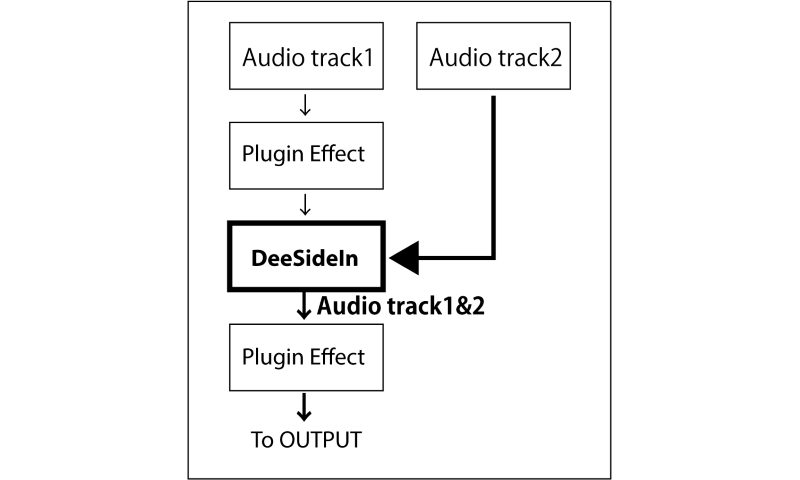
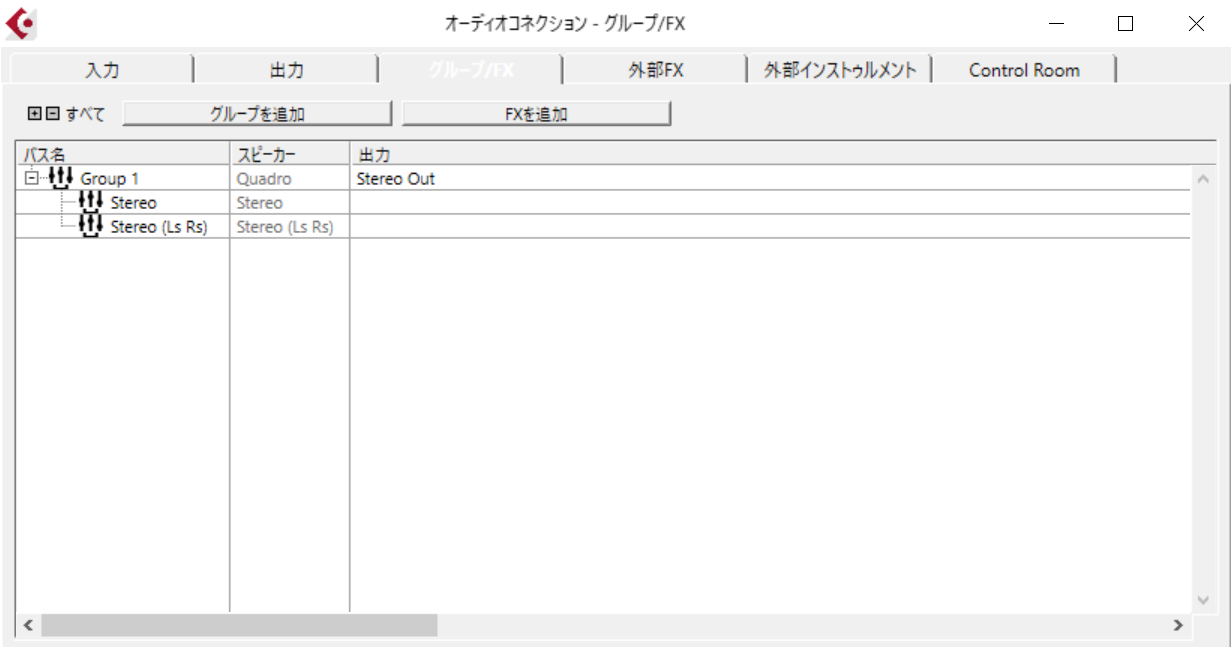


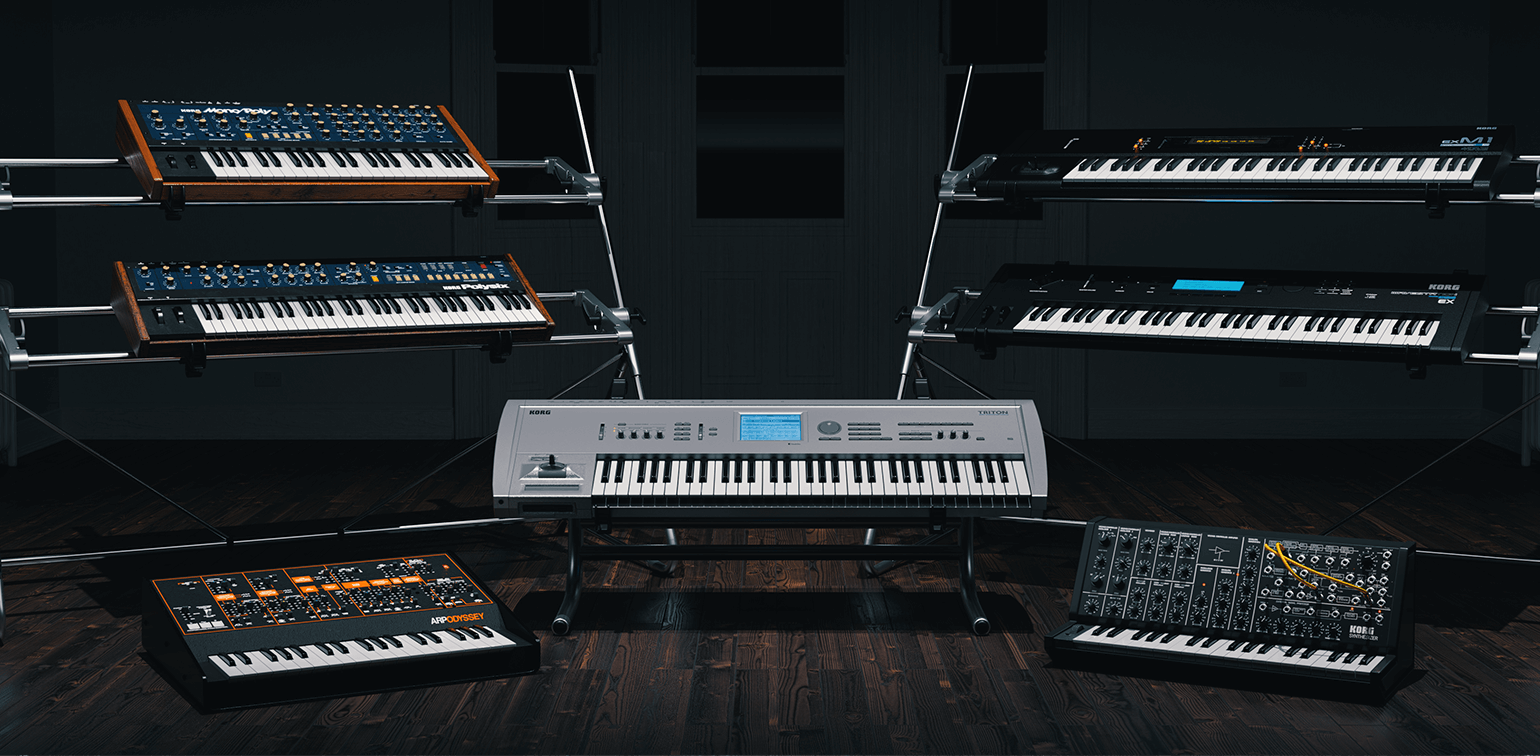
コメント